Trabajar con registros bibliográficos
- Catalogador
- Catalogador extendido
- Administrador de catalogación
- Gerente de catálogo
Crear registros bibliográficos
Crear un registro bibliográfico MARC 21
- Abrir el Editor de metadatos (Recursos> Catalogación > Abrir Editor de metadatos).
- Seleccione Nuevo > MARC 21 bibliográfico, así como la plantilla por defecto para introducir un registro bibliográfico.
El Editor de metadatos abre esta plantilla.
- Introducir los datos de su registro bibliográfico. Véase la sección Menú del Editor de metadatos y Opciones de la barra de herramientas para obtener más información sobre el trabajo con el Editor de metadatos.
Para obtener información sobre la introducción de contenido de registros en hebreo, véase Mostrar caracteres direccionales e Insertar caracteres direccionales.
Para obtener información adicional sobre la catalogación en hebreo, véase Fascículos especiales de la catalogación en hebreo.Cuando se cataloguen los campos 010 o 035, introducir almohadilla (#) para cada espacio que se desee guardar en ese campo. El contenido se guarda en la base de datos de Alma como espacios (por cada almohadilla introducida), pero aparece en el Editor de metadatos como almohadilla para identificar de manera más clara el número exacto de espacios en ese campo.En los siguientes campos, el sistema proporciona ayuda emergente después de teclear los tres primeros caracteres (véase la imagen a continuación):- 260 $$a, b, e, f
- 264 $$a, b
- 505 $$r, t
- 561 $a
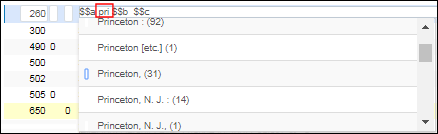 Ejemplo de ayuda emergente (encabezados no sugeridos)Al introducir caracteres especiales, el asistente emergente se implementa de la siguiente manera con una configuración de los parámetros del cliente:
Ejemplo de ayuda emergente (encabezados no sugeridos)Al introducir caracteres especiales, el asistente emergente se implementa de la siguiente manera con una configuración de los parámetros del cliente:- Cuando se introduce el contenido de un registro y el Editor de metadatos proporciona sugerencias (después de teclear los caracteres iniciales), y se usa el carácter Eszett o ss en lugar del Eszett, las sugerencias proporcionadas están determinadas por lo que se teclee. Es decir, al teclear valores con ß, como Großbritannien, se muestran solo resultados que contengan ß, y al teclear valores con ss, como Grossbritannien, se muestran solo resultados que contengan ss.
- Cuando se introduce el contenido de un registro y el Editor de metadatos proporciona sugerencias (después de teclear los caracteres iniciales), y se usa el carácter umlaut o la letra sin el umlaut, las sugerencias proporcionadas están determinadas por lo que se teclee. Así, si teclea Müller, obtendrá sugerencias con la ü; y si teclea Muller, obtendrá sugerencias sin la ü.
- Cuando se introduce el contenido de un registro y el Editor de metadatos proporciona sugerencias (después de teclear los caracteres iniciales), y se teclea un guion, solo aparecen resultados que contengan un guion, como Baden-Baden. Si, por ejemplo, teclea Baden Baden sin el guión, solo aparecerán resultados que no lo contengan.
Contacte con Soporte para establecer el parámetro del cliente para sugerencias de subcampo con el fin de gestionar las sugerencias del Editor de metadatos de la forma que prefiera.La ayuda emergente proporcionada por estos campos no se sugiere para encabezados de autoridad o bibliográficos. Esta ayuda emergente está determinada por las descripciones que se creen y guarden en el Registro de vocabulario controlado (véaseConfigurar Registro de Vocabulario controlado) y, a continuación, se identifican en su configuración de metadatos mediante Elegir vocabulario controlado (véaseEditar campos) para seleccionar la lista de descripciones del Registro de Vocabulario controlado que se creó previamente.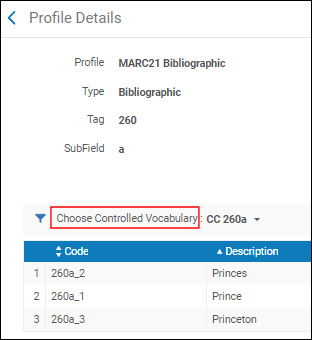 Elegir Vocabulario controladoPara acceder a encabezados de autoridad y bibliográficos sugeridos, pulsar F3 desde el campo que se esté introduciendo/revisando. El sistema abre una lista de opciones para elegir (nótese que los subcampos se extraen según su orden de catalogación original). Si no hay sugerencias de encabezados disponibles, Alma muestraNinguna coincidencia de encabezados. Véase Usar F3 para obtener más información.
Elegir Vocabulario controladoPara acceder a encabezados de autoridad y bibliográficos sugeridos, pulsar F3 desde el campo que se esté introduciendo/revisando. El sistema abre una lista de opciones para elegir (nótese que los subcampos se extraen según su orden de catalogación original). Si no hay sugerencias de encabezados disponibles, Alma muestraNinguna coincidencia de encabezados. Véase Usar F3 para obtener más información.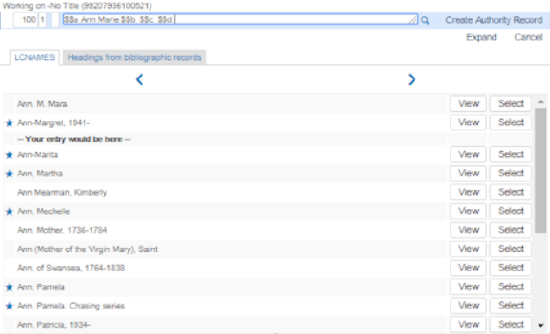 Ejemplo de F3 - Encabezados de autoridad y bibliográficos sugeridosSi se está trabajando en IE y pulsa F3, asegurarse de pulsar Enter mientras el foco está en el texto. De lo contrario, puede que la lista de encabezados no se muestre correctamente.Cuando se definen prioridades para múltiples vocabularios de autoridad, el sistema verifica coincidencias en orden de prioridad y muestra los resultados en pestañas separadas (como GND y LCSH) en orden de prioridad de izquierda a derecha, al emplear F3. VéasePrioridades de autoridad para más información.
Ejemplo de F3 - Encabezados de autoridad y bibliográficos sugeridosSi se está trabajando en IE y pulsa F3, asegurarse de pulsar Enter mientras el foco está en el texto. De lo contrario, puede que la lista de encabezados no se muestre correctamente.Cuando se definen prioridades para múltiples vocabularios de autoridad, el sistema verifica coincidencias en orden de prioridad y muestra los resultados en pestañas separadas (como GND y LCSH) en orden de prioridad de izquierda a derecha, al emplear F3. VéasePrioridades de autoridad para más información.- Las autoridades locales se identifican con la palabra (local) entre paréntesis.
- Los términos preferentes se identifican con una estrella. Los términos no preferentes están en blanco a la izquierda (sin estrella).
- Seleccionar Vista para mostrar el registro completo de autoridad.
- Elegir Seleccionar para insertar el contenido en el registro en el que está trabajando.
- Seleccionar la pestaña de Encabezados de registros bibliográficos para ver los encabezados bibliográficos sugeridos.
- Para más información, consultar Trabajar con registros de autoridad.
- Seleccionar el icono de Guardar. Para obtener información adicional sobre cómo guardar registros, consultar Guardar registros en el Editor de metadatos.
Trabajar con encabezados de título uniforme para registros GND
- 075 $b u
- campo 130 y 500, 510 o 511 con $9 que contiene uno de los siguientes:
- 4:auta
- 4:koma
- 4:regi
- 4:kuen
Generar encabezados de autoridad de título uniforme que empiecen por $t
Trabajar con el campo 240 y los encabezados bibliográficos de título uniforme
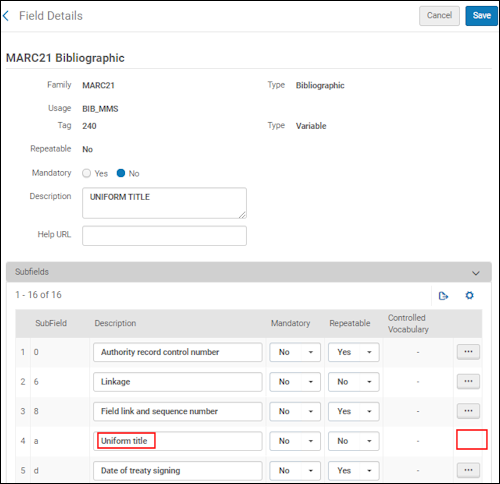
Rango bibliográfico en editor de metadatos
Alma evalúa la integridad y riqueza de los registros bibliográficos MARC 21 basándose en información que incluye identificadores, nombres, materias, campos informativos LDR y 008, detalles de publicación, etc. Esto se refleja en el rango bibliográfico, destinado a proporcionar una herramienta útil para que las bibliotecas identifiquen los registros que pueden necesitar atención. El nuevo rango bibliográfico se muestra en el registro de vista y en el editor de metadatos.
Para obtener más información sobre el rango bibliográfico, véase Algoritmo de rango bibliográfico.
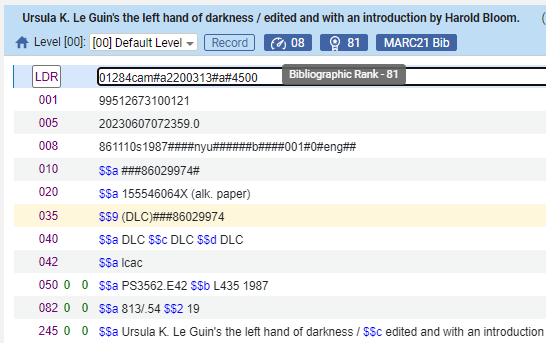
Ranking bibliográfico en colecciones de la Zona de la Comunidad
Esta información se muestra en el nivel Colección: Resultados de la búsqueda de colecciones para todas las etiquetas de gestión (Gestionado por Ex Libris, Gestionado por la Comunidad, Contribuido, No mantenido, Pendiente de eliminación).
El campo Ranking bibliográfico es visible en las colecciones de la Zona de la Comunidad. Este campo presenta la clasificación promedio de los registros bibliográficos de la colección y opera en tres niveles distintos:
- Bajo - 0-39
- Medio 40-79
- Alto 80-150
El ranking bibliográfico varía entre 1 y 150. Por lo general, se consideran buenos los registros con un ranking superior a 75.
Las tres categorías de calidad mencionadas anteriormente se basan en la distribución dentro de la colección del Ranking bibliográfico de los registros bibliográficos. La lógica del Ranking bibliográfico es mostrar, a nivel de colección, el promedio del Ranking bibliográfico de todos los registros bibliográficos asociados para que los usuarios sepan qué colección es mejor activar y qué tipo de calidad esperar de la colección antes de activarla.
La inclusión de datos sobre la calidad de las colecciones de la Zona de la Comunidad, como el Ranking bibliográfico promedio, permite a los usuarios responder preguntas sobre la calidad de los registros MARC dentro de una colección específica de la Zona de la Comunidad.
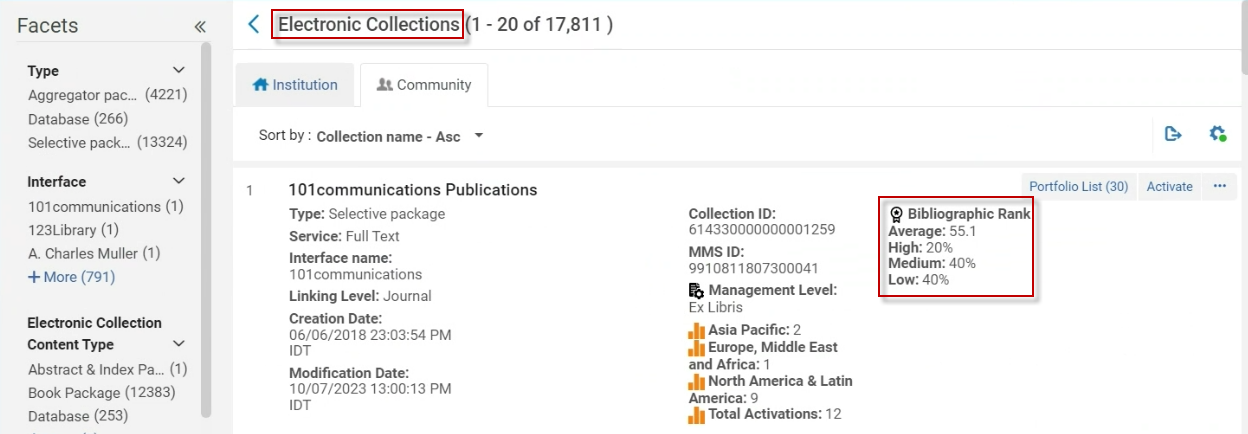
Se presenta a los usuarios la siguiente información adicional sobre el nivel de colecciones de la Zona de la Comunidad:
| Ranking bibliográfico | Descripción |
|---|---|
| Media | La suma de todos los rankings bibliográficos individuales, dividida por el número total de registros. |
| Alto | Porcentaje de registros con ranking bibliográfico "Alto" (calculado según los tres niveles antes mencionados: 80-150). |
| Medio | Porcentaje de registros con ranking bibliográfico "Medio" (calculado según los tres niveles antes mencionados: 40-79). |
| Baja | Porcentaje de registros con ranking bibliográfico "Bajo" (calculado según los tres niveles antes mencionados: hasta 39). |
La opción de personalizar las vistas se ha ampliado para incluir los campos Ranking bibliográfico y Nivel breve para la información a nivel de portafolio. Si lo desean, los usuarios pueden seleccionar que se muestren estos detalles en los resultados de la búsqueda. Para obtener más información sobre el cálculo del campo Nivel breve, consulte Nivel 1 - Amplitud en el Algoritmo de ranking bibliográfico.
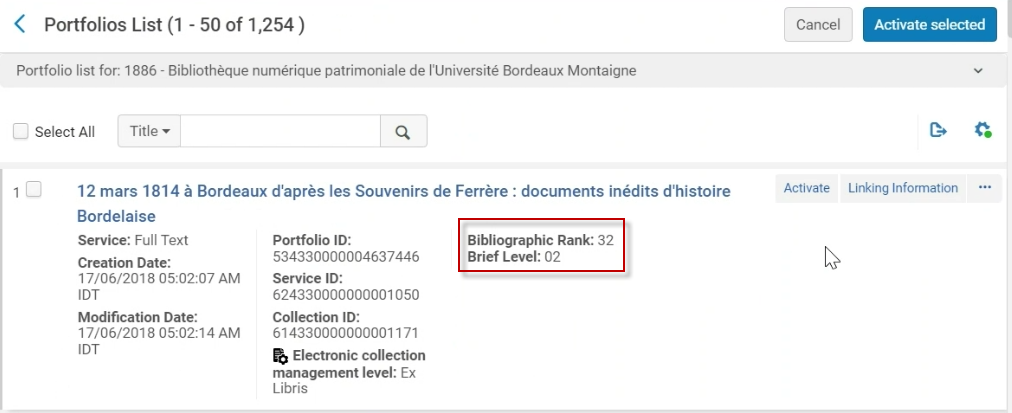
- Acceda a cualquier entidad de búsqueda de Registros y seleccione el icono Gestionar despliegue de columnas (
 ).
). - En la columna 4 de la pantalla Personalizar vista, seleccione la opción "Ranking bib y puntuación breve".
Nota: Para desactivar la vista, desmarque la opción Ranking bib y puntuación breve. - Seleccione Guardar.
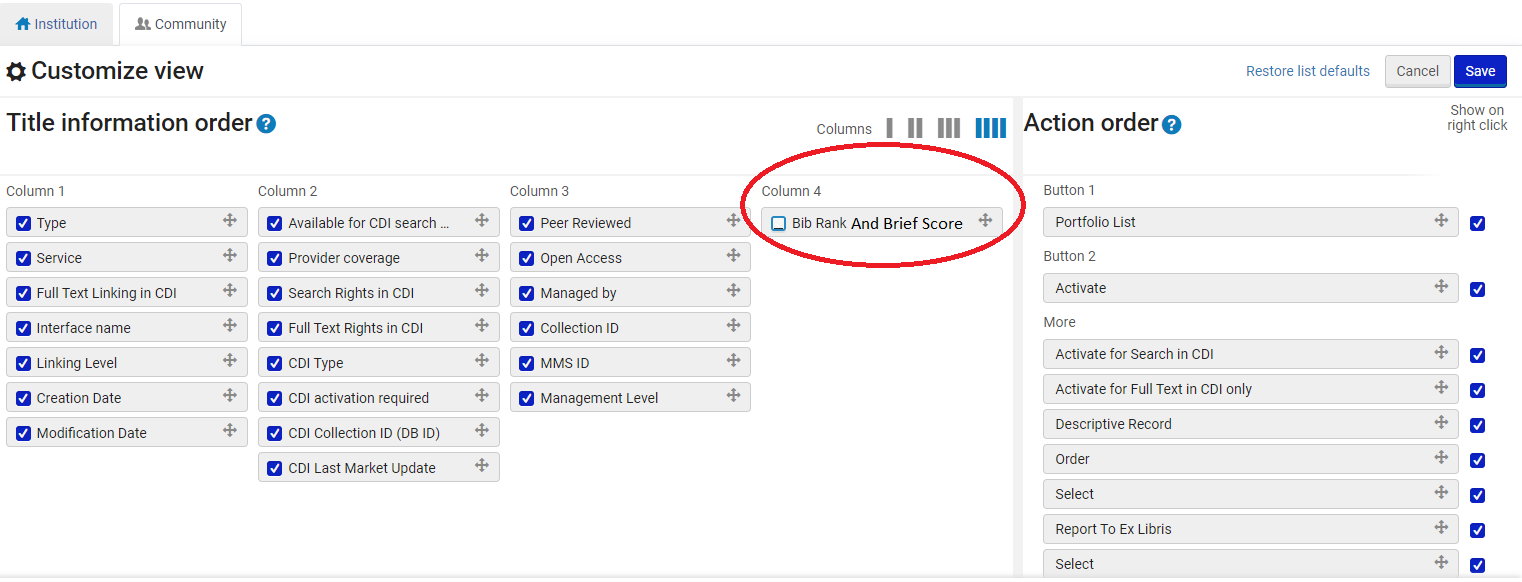
Algoritmo de rango bibliográfico
Alma evalúa la integridad y riqueza de los registros bibliográficos MARC 21 basándose en información que incluye identificadores, nombres, materias, campos informativos LDR y 008, detalles de publicación, etc. Esto se refleja en el rango bibliográfico, destinado a proporcionar una herramienta útil para que las bibliotecas identifiquen los registros que pueden necesitar atención. El nuevo rango bibliográfico se muestra en la vista de registro y en el Editor de metadatos.
El ranking bibliográfico varía entre 1 y 150. Por lo general, se consideran buenos los registros con un ranking superior a 75.
El ranking bibliográfico se genera mediante un algoritmo que se describe más adelante.
Modelo general
Se trata de un planteamiento a dos niveles:
-
Nivel 1 - Amplitud: La atención se centra en la cobertura: Los campos se agrupan en categorías y, cuando un registro tiene alguno de los campos de una categoría, se le asigna una puntuación en función de la importancia de la categoría.
- Importancia BAJA da 1 punto
- Importancia MEDIA da 3 puntos
- Importancia ALTA da 7 puntos
Por ejemplo, la categoría Materias tiene una importancia alta, por lo que se le asigna una puntuación de 7. La categoría Identificadores cancelados es menos importante, por lo que solo tiene una puntuación de 1. Hay 27 categorías. La lista completa se describe a continuación en Categorías.
-
Nivel 2 - Profundidad: El segundo enfoque se centra en la profundidad. Por ejemplo, en lugar de limitarse a comprobar que hay un campo 6XX, se presta atención a cuántos campos 6XX se incluyen.
La profundidad solo es relevante para algunas de las categorías. Cuando un registro tiene una categoría de este tipo, los campos de la categoría se contabilizan. El número de campos es la puntuación de profundidad de la categoría.Cada categoría relevante tiene un "límite de profundidad" para evitar dar demasiada importancia al hecho de tener muchos campos.
La puntuación total es puntuación de amplitud + puntuación de profundidad.
Categorías
A continuación, figura la lista completa de categorías. Para cada categoría, se incluye esta información:
- Lista de los campos de la categoría
- Importancia
- Indicación de si es relevante para la profundidad y, en caso afirmativo:
- Límite de profundidad
| # | Nombre de la categoría | Campos | Importancia | ¿Es relevante para la profundidad? | Límite de profundidad |
|---|---|---|---|---|---|
| 1 | Identificador cancelado |
|
BAJO |
No |
|
| 2 | Clasificación/signatura y número de solicitud |
|
ALTO |
Sí |
3 |
| 3 | Idioma / lugar/ hora codificados |
|
BAJO |
Sí |
3 |
| 4 | Campos de control |
|
MEDIO |
No |
|
| 5 | 008 Common data |
Uno o más de los siguientes debe tener un valor que no sea | ni #:
|
ALTO |
Sí |
5 |
| 6 | 008 Books data
(Si Cabecera/06 = a y Cabecera/07 = a, c, d, o m) |
Uno o más de los siguientes debe tener un valor que no sea | ni #:
|
BAJO |
No |
|
| 7 | 008 Computer files data
(Cabecera/06 = m) |
Uno o más de los siguientes debe tener un valor que no sea | ni #:
|
BAJO |
No |
|
| 8 | 008 Music data
(Cabecera/06 = c, d, i, or j) |
Uno o más de los siguientes debe tener un valor que no sea | ni #:
|
MEDIO |
Sí |
5 |
| 9 | 008 Visual Materials data
(Cabecera/06 = g, k, o, o r) |
Uno o más de los siguientes debe tener un valor que no sea | ni #:
|
MEDIO |
Sí |
5 |
| 10 |
008 Maps data Cabecera/06 = e, o f) |
Uno o más de los siguientes debe tener un valor que no sea | ni #:
|
MEDIO |
Sí |
5 |
| 11 | 008 Continuing Resources
(Cabecera/06 = a y Cabecera/07 = b, i, o s) |
Uno o más de los siguientes debe tener un valor que no sea | ni #:
|
MEDIO |
No |
|
| 12 | Edición |
250 - Declaración de edición |
ALTO |
No |
|
| 13 | Identificador |
|
ALTO |
Sí |
10 |
| 14 | Cabecera |
|
ALTO |
No |
|
| 15 | Nombres |
|
ALTO |
Sí |
5 |
| 16 | Nota |
|
BAJO |
No |
|
| 17 | Bibliografía |
|
BAJO |
No |
|
| 18 | Materias |
Uno o más de los siguientes debe tener un segundo indicador que sea 0/1/2/3/5/6/7.
|
ALTO |
Sí |
15 |
| 19 | Otra información física |
|
MEDIO |
Sí |
3 |
| 20 | Descripción física |
- 300 - Descripción física |
MEDIO |
Sí |
5 |
| 21 | Detalles de la publicación |
• 260 - Publicación, distribución, etc. (Impresión) |
ALTO |
No |
|
| 22 | Ejemplares relacionados |
Uno o más de los siguientes: Debe incluir $a o $t: |
BAJO |
No |
|
| 23 | Serie |
Uno o más de los siguientes: Debe incluir $a: 780 - Asiento anterior 785 - Asiento posterior |
MEDIO |
Sí |
3 |
| 24 | Resumen |
• 520 - Resumen, etc. |
MEDIO |
No |
|
| 25 | Tabla de contenidos |
- 505 - Nota de contenido con formato |
MEDIO |
No |
|
| 26 | Título |
- 245 con un mínimo de $a o $k |
ALTO |
No |
|
| 27 | Título uniforme |
• 130 - Entrada principal - Título uniforme |
BAJO |
No |
Validaciones
Además de las puntuaciones de amplitud y profundidad, se realizan algunas validaciones de Alma para comprobar los aspectos básicos del formato MARC21. Se invocan las siguientes validaciones:
- Existen campos obligatorios (LDR y 245)
- Los campos de control tienen datos legítimos
- Los indicadores tienen datos legítimos
- Solo los campos repetibles aparecen varias veces
- Solo los subcampos repetibles aparecen varias veces
- Todos los subcampos son válidos según la norma MARC
Si hay algún problema, la puntuación total se reduce en 1 punto.
Precisión
Además de la validación anterior, hay una comprobación para asegurarse de que los datos son exactos:
- Dígito de control ISBN
- Dígito de control ISSN
- Dígito de control "Otro número estándar"
- El formulario del material en el campo 006 (posición 0) coincide con el tipo de material en la cabecera (LDR).
Si hay algún problema, la puntuación total se reduce en 1 punto.
Generar números de autores de forma automática
- 905 $d - Creado mediante la copia de 093 $a con una regla de normalización de Alma
- 905 $e - Creado según el contenido en $a de los campos 100, 110, 111 o 245, la tabla de mapeo configurada en la tabla de mapeo de Listas de número de autor y la opción del menú Generar número de autor en el Editor de metadatos (véase el proceso a continuación)
- 905 $s - Creado mediante una regla de normalización de Alma para concatenar el contenido de 905 $d, 905 $e, 905 $v (no obligatorio) y de 905 $y (no obligatorio), con una barra inclinada (/) usada para separar el contenido de cada subcampo.
- Configurar la lista de número de autor en la tabla de mapear de Listas de número de autor.
Téngase en cuenta que la lista estandarizada de clasificaciones de autores chinos (obtenida de la tabla de autores de tres cifras) se mantiene en Alma, y puede configurarse con la tabla de mapear de Listas de número de autor. Véase Configurar Listas de números de autor para obtener más información sobre cómo configurar esta tabla.
- Crear las reglas de normalización para generar el 905 $d y el 905 $s.
- En el Editor de metadatos, abrir un registro bibliográfico al que se quiera añadir el número de autor 905.
- Convertir el campo 100, 110, 111 o 245 en campo activo. El campo que se seleccione como el campo activo debe tener contenido en $a.
- Seleccione Acciones de edición > Generar número de autor (o presione F4). Automáticamente, se genera el 905 $e con el número de autor.
- Guardar el registro.
Crear un registro bibliográfico UNIMARC
- Abrir el Editor de metadatos (Recursos> Catalogación > Abrir Editor de metadatos).
- Abra la plantilla bibliográfica por defecto (Nuevo > UNIMARC bibliográfico).
- Introducir el contenido bibliográfico.
Al igual que los registros bibliográficos MARC 21, el Editor de metadatos para registros bibliográficos UNIMARC presta soporte de validación específico para UNIMARC mediante la pestaña Alertas.De forma similar a la capacidad de ayuda emergente en el Editor de metadatos de Alma para varios campos MARC 21, se proporciona esta misma funcionalidad de autocompletar para ayudar a los catalogadores a facilitar sugerencias de contenido para ciertos campos UNIMARC.Hay un fascículo conocido relacionado con UNIMARC 327 $a y 327 $b. Estos subcampos se basan en la misma funcionalidad. Como resultado, la ventana emergente sugiere valores de ambos subcampos al introducir contenido en el 327 $a o en el 327 $bConsultar la tabla inferior para ver una lista de campos UNIMARC equivalentes que se facilitan con la característica de autocompletar. Después de teclear los tres primeros caracteres, el sistema trata de proporcionar una sugerencia para el campo/subcampo introducido.
Campos UNIMARC equivalentes facilitados para autocompletar Campos MARC 21 bibliográficos Campos UNIMARC 260 $a 210 $a 260 $b 210 $c 260 $e 210 $e 260 $f 210 $g 505 $r 327 $z 505 $t 327 $a 505 $t 327 $b 561 $a 317 $a
No se presta ayuda al usuario para los campos UNIMARC 4XX. - Antes de guardar sus cambios, abra los menús Acciones de registros y Acciones de edición para ver todas las opciones activas para trabajar con el registro UNIMARC. Al igual que el trabajo con registros MARC 21, se pueden crear plantillas, mejorar el registro (mediante la normalización), expandir desde una plantilla, y así sucesivamente.
- Seleccionar Guardar para guardar el registro bibliográfico UNIMARC.
Puntuación implementada para registros UNIMARC mostrados
| Mapeo UNIMARC | Puntuación | Explicaciones |
|---|---|---|
| 700ab, 701ab, 710a,b,c,d,f,e, 711a,b,c,d,f,e if $7=ba o no existe | 70X a, b Ejemplo: Vian, Boris 71X a. b. c (d ; e ; f) Ejemplo: Sociedad canadiense de andrología. Reunión (4th ; 1976 ; Toronto) |
70X b está precedido con ,^ (donde ^ es un espacio) 71X b está precedido con .^ c está precedido con .^ e está precedido con ^;^ f está precedido con ^;^ El grupo subcampo def está precedido con ( y seguido por ) - Téngase en cuenta que los 3 subcampos no están siempre presentes y pueden ser (d) o (d ; f) o (d ; e ; f), etc. |
| 700a-z, 701a-z, 710a-z, 711a-z si $7=ba o no existe | Se muestran todos los subcampos de a a z | 70X subcampos bc están precedidos por ,^ Subcampos fg están precedidos por ( y seguidos por ) Todos los otros subcampos están precedidos por ^ 71X c está precedido por .^ e está precedido por ^;^ f está precedido por ^;^ El grupo subcampo def está precedido por ( y seguido por ) - Téngase en cuenta que los 3 subcampos no están siempre presentes y pueden ser (d) o (d ; f) o (d ; e ; f), etc. Todos los otros subcampos están precedidos por ^ |
| 500a-z (primer indicador = 1) si $7=ba o no existe | Se muestran todos los subcampos de a a z | m está precedido por ( y seguido por ) i está precedido por , si está detrás de h. De lo contrario, i está precedido por .^ Todos los otros subcampos (excepto subcampo a) están precedidos por .^ |
| 200a,e si $7=ba o no existe | 200 a : e | e está precedido por ^:^ (donde ^ es un espacio) |
| 200a,e | 200 a : e | e está precedido por ^:^ (donde ^ es un espacio) |
| 200a,b,c,e,d,h,i,f,g si $7=ba o no existe | 200 a [b] . c : e d .h, i /f ; g | b está precedido por [ y seguido por ] c está precedido por .^ d no está precedido, la puntuación se cataloga en el registro e está precedido por ^:^ f está precedido por ^/^ g está precedido por ^;^ h está precedido por .^ i está precedido por , si está detrás de h. De lo contrario, i está precedido por .^ |
| 200a,b,e,h,i,f,g si $7=ba o no existe | 200 a [b] : e .h, i /f ; g | b está precedido por [ y seguido por ] e está precedido por ^:^ f está precedido por ^/^ g está precedido por ^;^ h está precedido por .^ i está precedido por , si está detrás de h. De lo contrario, i está precedido por .^ |
| 205a si $7=ba o no existe | ||
| 205a,b,f,g si $7=ba o no existe | 205 a b / f ; g | f está precedido por ^/^ g está precedido por ^;^ |
| 206a-z, 208a,b, 230a | ||
| 210a si $7=ba o no existe | ||
| 210c si $7=ba o no existe | ||
| 210d | ||
| 328a-z, 210c si $7=ba o no existe | cada subcampo está precedido por ^ | Todos los subcampos están precedidos por ^ |
| 210d (1),h (2), 100/09-16 (3), 207a (4) | 100/09-12 - 13-16 | 100/09-16 tiene un guion añadido entre la posición 12 y 13 |
| Ejemplo: 1981-2003 | ||
| 326a | ||
| 326b | ||
| 3XX -3X9 -39X,327,330 | cada subcampo está precedido por ^ | |
| 3X9, 39X | cada subcampo está precedido por ^ | |
| 225a,e,i | 225 a : e . i | e está precedido por ^:^ (donde ^ es un espacio) i está precedido por .^ El campo 225 está precedido por ( y seguido por ) |
| 225v | ||
| 60Xa-z -23, 616a-z -23, 617a-z -23, 610a | cada subcampo está precedido por ^ | |
| 69X and 6X9 | cada subcampo está precedido por ^ | |
| 010a | ||
| 019 (Sudoc) | ||
| 011a,f | ||
| 011f si LDR/06 no es l | ||
| /001 | ||
| 200b | ||
| 327a-z, 330a | cada subcampo está precedido por ^ | |
| LDR | ||
| 101a | ||
| 700a-z, 701a-z, 710a-z, 711a-z si $7 existe y no es igual a ba | Se muestran todos los subcampos de a a z | 70X subcampos bc están precedidos por ,^ Los subcampos fg están precedidos por ( y seguidos por ) Todos los otros subcampos están precedidos de ^ 71X b está precedido por .^ c está precedido por .^ e está precedido por ^;^ f está precedido por ^;^ El grupo subcampo def está precedido por ( y seguido por ) - Ténganse en cuenta que los 3 subcampos no están siempre presentes y pueden ser (d) o (d ; f) o (d ; e ; f), etc. Todos los otros subcampos están precedidos por ^ |
| 500a-z si $7 existe y no es igual a ba | m está precedido por ( y seguido por ) i está precedido por , si está detrás de h. De lo contrario, i está precedido por .^ Todos los otros subcampos (excepto subcampo a) están precedidos por .^ |
|
| 200a,e si $7 existe y no es igual a ba | 200 a : e | e está precedido por ^:^ (donde ^ es un espacio) |
| 200a,b,c,d,e,h,i,f,g si $7 existe y no es igual a ba | 200 a [b] . c : e d .h, i /f ; g | b está precedido por [ y seguido por ] c está precedido por .^ d no está precedido; la puntuación se cataloga en el registro e está precedido por ^:^ f está precedido por ^/^ g está precedido por ^;^ h está precedido por .^ i está precedido por , si está detrás de h. De lo contrario, i está precedido por .^ |
| 205a si $7 existe y no es igual a ba | ||
| 205a,b,f,g si $7 existe y no es igual a ba | 205 a b / f ; g | f está precedido por ^/^ g está precedido por ^;^ |
| LDR/06 | ||
| LDR/07 | ||
| 200 $b | ||
| 100a/08 | ||
| 100a/09-12 | ||
| 100a/13-16 | ||
| 102a,c | ||
| 010a,z | ||
| 200a,b,c,d,e,h,i,f,g | 200 a [b] . c : e d .h, i /f ; g | b está precedido por [ y seguido por ] c está precedido por .^ d no está precedido; la puntuación se cataloga en el registro e está precedido por ^:^ f está precedido por ^/^ g está precedido por ^;^ h está precedido por .^ i está precedido por , si está detrás de h. De lo contrario, i está precedido por .^ |
| 020a | ||
| 035a(1),z (2) | ||
| 700a-z, 701a-z, 710a-z, 711a-z | Se muestran todos los subcampos de a a z | 70X subcampos bc están precedidos por ,^ Los subcampos fg están precedidos por ( y seguidos por ) Todos los otros subcampos están precedidos de ^ 71X b está precedido por .^ c está precedido por .^ e está precedido por ^;^ f está precedido por ^;^ El grupo subcampo def está precedido por ( y seguido por ) - Téngase en cuenta que los 3 subcampos no están siempre presentes y pueden ser (d) o (d ; f) o (d ; e ; f), etc. Todos los otros subcampos están precedidos por ^ |
| 410 a,t,o,h,i,x | 400 a t : o. h, i | h está precedido por .^ i está precedido por , si está detrás de h. De lo contrario, i está precedido por .^ o está precedido por ^:^ |
| 203a,b | ||
| 203c | ||
| Ninguna coincidencia | ||
| 126a,b | ||
| 125a,b | ||
| 115a,b | ||
| 135a, 230a | ||
| Ninguna coincidencia | ||
| 145a-i,146a-i |
Trabajar con registros bibliográficos UNIMARC multiescritura
Visualización en latín
- 200, 205, 206, 207, 208, 210
- 327
- Todos los campos 4XX: 410, 411, 412, 413, 421, 422, 423, 424, 425, 430, 431, 432, 433, 434, 435, 436, 437, 440, 441, 442, 443, 444, 445, 446, 447, 448, 451, 452, 453, 454, 455, 456, 461, 463, 464, 470, 481, 482, 488
- Todos los campos 5XX: 500, 501, 503, 510, 511, 512, 513, 514, 515, 516, 517, 518, 520, 530, 431, 532, 540, 541, 545
- 600, 601, 602, 605
- Todos los campos 7XX: 700, 701, 702, 710, 711, 712, 716, 720, 721, 722
Control de autoridad
- Autoridades - Enlazar encabezados BIB
- Autoridades - Corrección de términos preferentes
- F3
Emplear múltiples puntos de acceso para UNIMARC
Crear un registro bibliográfico KORMARC
- Abrir el Editor de metadatos (Recursos> Catalogación > Abrir Editor de metadatos).
- Abra la plantilla bibliográfica por defecto (Nuevo > KORMARC bibliográfico).
- Introducir el contenido bibliográfico.
Al introducir los siguientes campos, el sistema proporciona ayuda emergente después de teclear los tres primeros caracteres:
- 260 $$a, b, e, f
- 264$b
- 505 $$r, t
- 561$a
Al igual que los registros bibliográficos MARC 21, el Editor de metadatos para registros bibliográficos KORMARC presta soporte de validación específico para KORMARC mediante la pestaña Alertas.Al abrir el editor de formulario (Acciones de edición > Abrir editor de formulario) para el campo de control KORMARC 008, se proporcionan las siguientes opciones del campo KORMARC:- Agencia del Gobierno de Corea
- Universidad de Corea
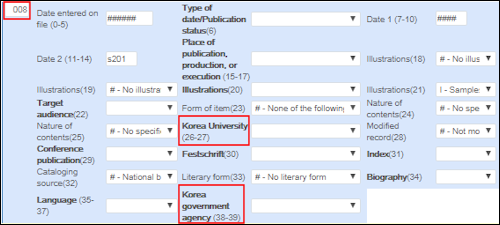 Opciones de campo de control KORMARC 008 en el Editor de metadatos
Opciones de campo de control KORMARC 008 en el Editor de metadatos - Seleccionar Guardar para guardar el registro bibliográfico KORMARC.
Generar números de autores de forma automática para el campo de clasificación local 090 en un registro bibliográfico KORMARC
- 090 $a - Clasificación Dewey que se copia desde el 082 $a
- 090 $b - Número de autor que se extrae de una lista estandarizada de números de autores con un prefijo consistente en la primera inicial del apellido del autor y un sufijo con la primera inicial del título, como G329w
- 090 $c - Año que se copia desde el 260 $c
- En el Editor de metadatos, abrir un registro bibliográfico al que se quiera añadir el número de autor 090.
- Convertir un campo de autor de 100 o 700 en el campo activo.
-
Seleccione Acciones de edición > Generar número de autor (o presione F4).Si se ha habilitado solo una lista de número de autor en la configuración de Listas de número de autor (Menú de configuración > Recursos> Catalogación> Listas de número de autor), el campo y subcampo de destino que se identificó en la configuración de listas de número de autor se genera de forma automática con el número de autor.Si se ha habilitado más de una configuración de lista de número de autor en la configuración de Listas de número de autor, el sistema pedirá que se seleccione la lista de número de autor que vaya a utilizar.
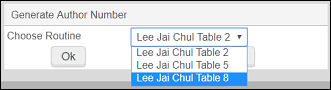 Seleccionar Lista de número de autorVéase Configurar listas de número de autor estándar para más información.
Seleccionar Lista de número de autorVéase Configurar listas de número de autor estándar para más información. - Guardar el registro.
Crear un registro bibliográfico CNMARC
- Abrir el Editor de metadatos (Recursos> Catalogación > Abrir Editor de metadatos).
- Abra la plantilla bibliográfica por defecto (Nuevo > CNMARC bibliográfico).
- Introducir el contenido bibliográfico.
Al igual que los registros bibliográficos MARC 21, el Editor de metadatos para registros bibliográficos CNMARC proporciona soporte de validación específico para CNMARC mediante la pestaña Alertas. Los criterios de validación pueden personalizarse en el perfil de metadatos CNMARC (véase Editar rutinas de validación).
- Usar el menú Fichero o seleccionar el icono Guardar para guardar el registro bibliográfico CNMARC.
Emplear múltiples puntos de acceso para campos CNMARC 6XX
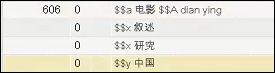

Crear un registro bibliográfico Dublin Core
- Abrir el Editor de metadatos (Recursos> Catalogación > Abrir Editor de metadatos).
- Seleccione Nuevo > Dublin Core.
El Editor de metadatos abre la plantilla por defecto al introducir un registro Dublin Core.
- Introducir los datos para su registro Dublin Core. Véase la sección Menú del Editor de metadatos y Opciones de la barra de herramientas para obtener más información.
Creador de un Registro bibliográfico
El campo "Creador" de un registro bibliográfico indica cómo se creó el registro:
- "importación" ("i" minúscula) cuando el registro procede de una migración
- "Sistema" cuando el registro proviene de un perfil de importación
- "CKB" cuando el registro procede de una Actualización de la Zona de la Comunidad

Fusionar registros bibliográficos
- Catalogador extendido
- Línea de la orden de compra
- Colecciones electrónicas
- Portafolios electrónicos
- Ejemplares físicos
- Representaciones digitales
- Préstamos
- Solicitudes
- Listas de lectura
- Relación de registro relacionada (basada en MMS ID)
Cuando el registro secundario tiene un registro relacionado con el MMS ID del registro secundario especificado en cualquiera de los campos 76X–78X, el MMS ID se actualiza al MMS ID del registro primario durante el proceso de fusión para mantener una relación (y evitar tener un registro relacionado sin relación matriz, es decir, un "registro huérfano").
-
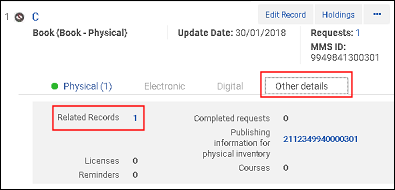
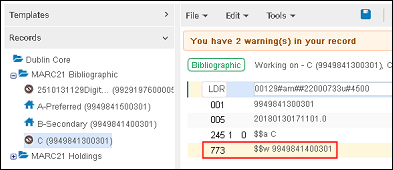 Registro relacionado con registro secundario antes de la fusión / MMS ID en 773$w
Registro relacionado con registro secundario antes de la fusión / MMS ID en 773$w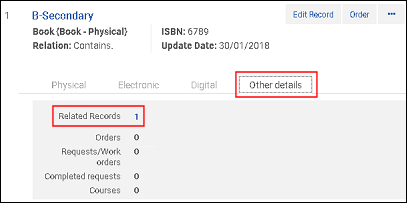 Registro secundario con registro relacionado antes de la fusión
Registro secundario con registro relacionado antes de la fusión
- Solo se pueden fusionar dos registros bibliográficos si ambos son registros de la Zona de la Institución o registros de la Zona de Red. No se puede fusionar un registro bib de la Zona de la Institución con un registro bib de la Zona de Red.
- Para obtener información sobre cómo colocar un identificador del registro secundario, véase Configurar campos de redirección BIB.
- Cuando se fusionan registros bibliográficos en la Zona de Red, el proceso verifica si el registro bibliográfico no preferido está reservado para otros miembros. De ser así, el proceso mueve el inventario de todos los miembros al registro bibliográfico preferido. En este caso, si un registro no preferido está suprimido, el registro preferido heredará la supresión.
- Localizar los dos registros bibliográficos que desea fusionar. El registro primario se actualizará con la información del registro secundario.
- Editar ambos registros para que aparezcan debajo de la pestaña Registros en el Editor de metadatos.
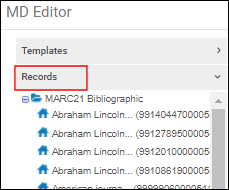
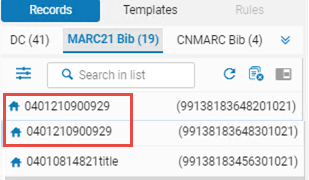 Registros bibliográficos en la pestaña Registros
Registros bibliográficos en la pestaña Registros - Desde el Panel de navegación, en la pestaña Registros, seleccionar el registro primario.
- Seleccionar el icono Dividir editor y seleccionar el registro secundario para que aparezca a la derecha.
- Seleccione Acciones de registros > Fusionar registros y combinar.
Aparece el cuadro de diálogo Fusionar registros y combinar inventario.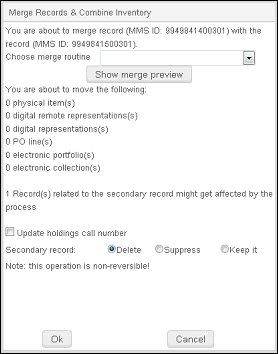 Cuando se realiza la acción Fusionar y Combinar, el contador muestra el inventario del registro secundario (no preferido) que se moverá solo si es un registro local. Esto sucede en los dos siguientes casos:
Cuando se realiza la acción Fusionar y Combinar, el contador muestra el inventario del registro secundario (no preferido) que se moverá solo si es un registro local. Esto sucede en los dos siguientes casos:
- Si ha iniciado sesión en la institución que tiene una versión local (en caché) del registro de la ZR, con inventario.
- Cuando se realiza la acción Fusionar y Combinar en una institución independiente, donde ambos registros son locales, cualquiera sea el caso. - Revisar los mensajes mostrados. En concreto, téngase en cuenta que esta operación no es reversible.
Debajo de Está a punto de mover lo siguiente:, el sistema enumera los cambios que se producirán después de fusionar. Además, se actualizarán solicitudes de existencias, préstamos y listas de lecturas adjuntas al registro secundario. Asimismo, en un registro relacionado con el registro secundario, el MMS ID especificado en cualquiera de los campos 76X–78X del registro relacionado, se modificará al MMS ID del registro primario indicado en el proceso Fusionar registros y Combinar inventario.Si hay alguna solicitud (más de 0), aparece el número de solicitudes. Debido a una limitación técnica, cuando no hay solicitudes, el cuadro de diálogo no muestra "0 solicitudes", sino que simplemente no aparece la línea de solicitudes.
- Seleccionar una rutina de fusión desde la lista desplegable. Las rutinas de fusión que aparecen en la lista se extraen de la lista Reglas de fusión de la pestaña Reglas del Editor de metadatos.
- Para previsualizar los resultados de fusión, seleccionar Mostrar vista preliminar de fusión. Seleccionar Aceptar para cerrar la vista preliminar de fusión.
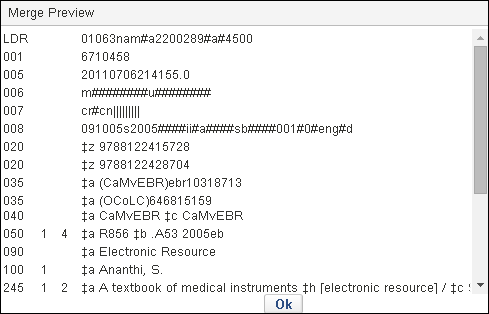 Vista preliminar de fusión
Vista preliminar de fusión - Opcionalmente, seleccionarActualizar clasificación de existencias. Al seleccionar esta opción, el sistema actualiza la información de clasificación (mediante la clasificación bibliográfica) de todas las existencias asociadas al registro primario. Este cambio se aplica a las existencias asociadas al registro primario después de que se haya procesado la fusión bibliográfica. Téngase en cuenta que si uno de los campos de clasificación se actualiza en el registro bibliográfico, esto puede influir en la clasificación que aparece al final en los registros de existencias.
- Seleccionar cómo desea gestionar el registro bibliográfico secundario (después de la fusión) entre las siguientes opciones:
- Borrar
- Suprimir
- Mantenerlo
- Cuando se esté preparado para fusionar los dos registros, seleccionar Aceptar.
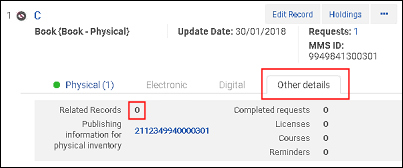
Ver registros bibliográficos
Gestionar registros bibliográficos
Borrar registros bibliográficos
- Catalogador extendido
Los registros deben localizarse antes de que se puedan borrar en el Editor de metadatos. Para hacerlo, véase Eliminar registros bibliográficos de la Zona de la Comunidad sin portafolios de la Zona de la Institución.
Los usuarios pueden eliminar un registro bibliográfico de la Zona de red desde la pestaña Institución, incluso si el registro tiene su origen en la Zona de la Comunidad.
Los registros marcados para Retención de registros bibliográficos no se pueden borrar. Para más información, consulte Retención de registros bibliográficos.
- Seleccionar Borrar registro bibliográfico de la barra de herramientas del Editor de metadatos en Acciones de registro.
Un registro bibliográfico se puede borrar solo si hay:
-
No hay líneas de orden de compra
-
Hay líneas de orden de compra cerradas
-
Líneas de Orden de compra canceladas
-
No hay solicitudes de compra activas
Si borra un registro bibliográfico en la Zona de la Institución y usted es la última biblioteca en el consorcio que lo tiene, el registro se borra automáticamente de la Zona de la Red. Si no desea que se borre automáticamente en la ZR, sino en forma manual desde la Zona de la Red, establezca el parámetro de cliente delete_nz_bib_without_inventory (Configuración > Recursos > General > Otros ajustes) en falso (véase Configurar otros ajustes (Gestión de recursos)).
Al eliminar un registro bibliográfico originado en la Zona de la Comunidad, se muestra un mensaje de notificación al usuario indicando que el registro de la Zona de la Comunidad no está eliminado y que solo se elimina el registro local.
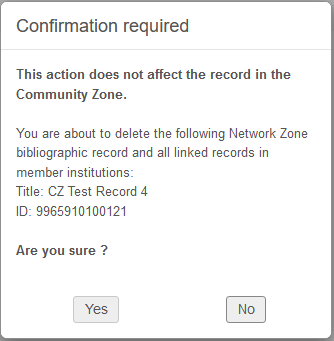
Borrar conjuntos de registros bibliográficos
- Administrador de catalogación
- Gerente de catálogo
- Ejecutar la tarea Borrar registros bibliográficos. Los registros que no se puedan eliminar debido a una de las condiciones descritas anteriormente se identifican en el informe de la tarea.
Seleccione la opción "Borrar todos los recursos del inventario asociado", si desea eliminar el inventario asociado con estos registros.
Retención de registro bibliográfico
Alma permite que las bibliotecas eviten la eliminación de un registro bibliográfico. Para implementarlo, se puede configurar la tabla Definición de retención de colección bibliográfica (Menú de configuración> Recursos > Retención de colección> Definición de retención de colección bibliográfica). Los administradores pueden especificar condiciones para la retención de registros. Agregue un campo y un subcampo para que el registro esté protegido de eliminación si el subcampo contiene cualquier valor. De forma opcional, se puede poner un valor específico, y solo se retienen los registros con ese valor en el subcampo.

Después de configurar la tabla, Alma efectúa verificaciones cuando intenta eliminar un registro bibliográfico. Verifica si el registro tiene el contenido especificado de la tabla. Si el contenido está presente, el registro bibliográfico está protegido de la eliminación. Además, después de actualizar la tabla, cualquier registro que coincida con los criterios definidos se marcará como comprometido para retener la próxima vez que se indexe (cuando se cambia y se guarda, o durante el reindexado semestral). Esto permite que los registros conservados se puedan buscar en el sistema.
Los registros marcados como Compromiso de retención muestran el icono Compromiso de retención (![]() ), que indica que el registro está protegido contra la eliminación.
), que indica que el registro está protegido contra la eliminación.
En caso de los registros de la zona de red, la política de retención se determina en función de la configuración especificada en la tabla de la Zona de Red. Cuando se intenta eliminar un registro bibliográfico que está enlazado a la Zona de la Comunidad, la eliminación del registro enlazado de la institución local está restringida en función de la configuración específica establecida por esa institución. Los campos de extensión local no pueden utilizarse como campos de retención. Un campo que se utiliza en la Zona de la institución sin ser una extensión local puede utilizarse como campo de retención.
Usar datos enlazados al trabajar con registros bibliográficos
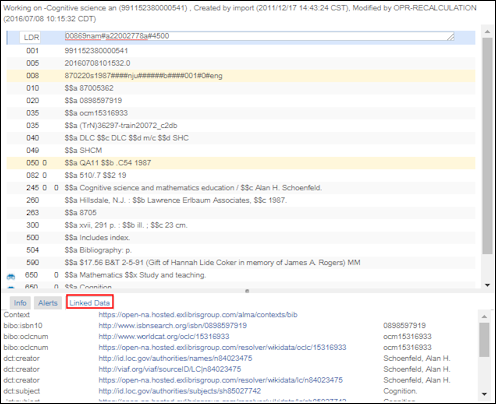
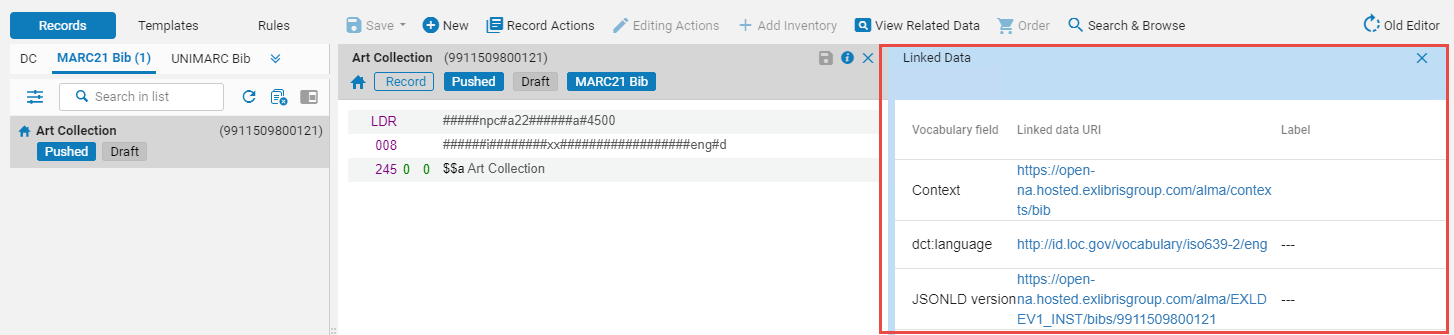
-
Campo Vocabulario - Esta información se obtiene según el contexto. El contexto por defecto es cname.alma.exlibrisgroup.com/[format]/[works_or_instances]/[MMSID]. Por ejemplo: bgu.alma.exlibrisgroup.com/bf/instances/9922819700121.
Si hay un perfil de integración de datos enlazados activo (vea Datos enlazados) con una ruta a un contexto, se emplea dicho contexto.Cualquier antiguo formato URI de Alma es redirigido al nuevo formato URI de Alma: cname.alma.exlibrisgroup.com/[format]/[works_or_instances]/[MMSID].
Si una institución lo prefiere, puede cambiar el comienzo de la dirección web (prefijo URL) de cname.alma.exlibrisgroup.com a su propio prefijo o a cualquier otro. Por ejemplo: bgu.ac.il. Este cambio puede realizarse en el perfil de integración de datos enlazados, y los registros se resolverán siempre que el departamento de TI de la institución registre el dominio en la misma dirección IP.No es necesario crear un perfil de integración de datos enlazados para acceder a datos enlazados desde los resultados de búsqueda en el repositorio de Alma. Sin embargo, se requiere uno para exponer los datos enlazados en el formato JSON-LD (véase Datos enlazados para más información). -
URI de datos enlazados
Los datos enlazados para registros bibliográficos que están vinculados a autoridades IdRef ahora también generan URI para los registros de autoridad IdRef.
- Etiqueta - Para ISBN, ISSN y OCLC, se muestra el contenido del campo. Para autor y materia, se muestra el valor del encabezado.
Manejo de representaciones Unicode redactada/no redactada UTF (UTF-8 y caracteres con marcas diacríticas)
Alma soporta la normalización de caracteres no redactados a su forma redactada al guardar un registro bibliográfico o de autoridad.
Por ejemplo, la palabra Amélie puede tener dos forma Unicode equivalentes de manera canónica:
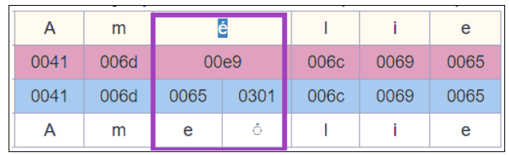
Con esta funcionalidad, cuando se guardan los registros que contienen estos caracteres, la forma no redactada (0065+0301) se normalizará a la forma redactada (00e9).
Cuando Alma se configura para manejar representaciones UTF redactadas/no redactadas, también se evitarán las actualizaciones en la tarea corrección de término preferido. En los casos en los que el encabezado del registro bibliográfico y el encabezado de autoridad tienen la misma representación UTF equivalente (redactada vs no redactada), la PTC omite la corrección. Esto filtra la actualización redundante de encabezados desde la Lista de control de tareas de autoridad y publicación.
Téngase en cuenta que esto se puede definir para todos los registros de Alma, o para vocabularios locales específicos.
Esta característica está deshabilitada por defecto. Comunicarse con el personal de Ex Libris para activarlo en coordinación con su institución.

